|
|
Volver a |
Personalizar plantillas
Plantillas predeterminadas
Journal Entry ofrece varias plantillas predeterminadas, que están organizadas debajo de los encabezados General Ledger (Libro mayor), Accounts Payable (Cuentas a pagar), Accounts Receivable (Cuentas a cobrar) o Accrual/Deferral (Devengos/aplazamientos). En función del tipo de plantilla que haya seleccionado, podrá continuar personalizando la plantilla para contabilización simple, contabilización multisociedad o contabilización CO-PA y, según la plantilla, por código de transacción.
Crear una plantilla
- Seleccione una de las plantillas predeterminadas que hay debajo de los encabezados General Entry (Libro mayor), Accounts Payable (Cuentas a pagar), Accounts Receivable (Cuentas a cobrar) o Accrual/Deferral (Devengos/aplazamientos).
- Según el tipo de plantilla que haya elegido, seleccione Simple Post (Contabilización simple), Multiple Company Post (Contabilización multisociedad) o COPA Post (Contabilización CO-PA).
- En función del tipo de plantilla, seleccione el código de transacción que desee.
- Seleccione la hoja en la que va a escribir o utilice la hoja predeterminada.
- En Mapping (Asignación), seleccione Cell Based (Basada en celdas) o Column Based (Basada en columnas).
- Haga clic en Load Default Template (Cargar plantilla predeterminada).
Personalizar plantillas
Tanto si se crea una hoja a partir de una plantilla como si se crea una plantilla original, las posibilidades de personalización de Journal Entry le aportan control sobre la asignación de celdas y la asignación de nombres a las celdas (similar a la funcionalidad de Transaction) y sobre la disposición de los objetos en el libro.
Personalizar una plantilla
- Con un libro nuevo o existente abierto, haga clic en Customize New Template (Personalizar nueva plantilla).
- Seleccione el tipo de proceso que desee, el modo y el código de transacción.
- Especifique en qué hoja debe guardarse la plantilla.
- En Mapping (Asignación), seleccione Cell Based (Basada en celdas) o Column Based (Basada en columnas).
- Haga clic en Customize New Template (Personalizar nueva plantilla).
- En cada página del panel de personalización, especifique los campos que va a incluir, el encabezado y la asignación de celdas, las listas de valores o las particiones de documentos, tal y como se describe en las secciones que constan después de este procedimiento.
- Para los indicadores de cargo y abono (Debe y Haber), utilice la «S» y la «H» predeterminadas o escriba la etiqueta que desee.
- Guarde el documento. Haga clic en Publicar.
- Introduzca datos de prueba en el documento acabado. Valide y simule para asegurarse de que el comportamiento de la plantilla sea correcto.
Plantillas de Journal Entry a partir de grabaciones de la BAPI
Winshuttle Journal Entry proporciona un script de BAPI de contabilización de documentos que puede personalizar. Está disponible en los modos de contabilización simple o contabilización multisociedad.
Si usa el botón Add More Fields (Añadir más campos) en el asistente Customization (Personalización), puede añadir encabezados y posiciones que no se incluyeron al crear el script de BAPI, el archivo .txr. Puede buscar campos y asignar campos como en cualquier otra plantilla de Journal Entry.
El campo return-message v2 (notificación v2) se incluye de forma predeterminada entre las posiciones del asiento para mostrar el número de documento. Una vez contabilizada la hoja, el campo return-message v2 (notificación v2) devuelve el número de documento, la sociedad y el ejercicio a la celda de resultados de contabilización y proporciona el enlace del número de documento.
Al añadir datos a una hoja de BAPI, el importe debe introducirse como positivo o negativo, ya que no hay indicadores de cargo o abono disponibles. Por ejemplo, un cargo de 50 $ se introduciría como «-50».
Solo dispone de la opción «Post» (Contabilizar) para la implementación actual de la BAPI en Journal Entry. «Registro preliminar» no está disponible.
Después de que se haya devuelto el número de documento, puede adjuntar documentos igual que en otras plantillas de Journal Entry.
Seleccionar campos
- Selección: Seleccione los campos que desee incluir y excluya los que no deban ver los usuarios
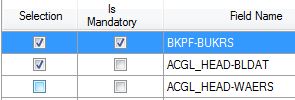 .
. - Es obligatorio: Seleccione esta opción si los usuarios de la plantilla deben rellenar este campo.
Asignar celdas
Para asignar celdas, debe asignar los encabezados de la primera página en el panel de personalización a las celdas de datos de la segunda página en dicho panel. Hay dos maneras de hacerlo:
- Asignar los encabezados manualmente, introduzca un nombre de celda junto al nombre del campo
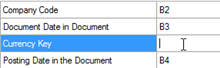 .
. - Para asignar automáticamente los encabezados (si hay muchas celdas que asignar), haga clic en el botón AutoMap (Asignación automática)
 .
.- Organice los elementos de encabezado vertical u horizontalmente
 .
. - Seleccione la columna y la fila de inicio de Excel.
- Seleccione escribir los encabezados en los encabezados o en los elementos.
- Asigne las celdas de registro y de salida.
- Si se necesitan líneas en blanco de celdas, seleccione la línea encima de la cual desea tener la línea en blanco y haga clic en el botón Add Line (Añadir línea)
 .
. - Si lo desea, asigne una lista de valores a un campo. Haga clic en el botón List of Values (Lista de valores)
 .
.
- Organice los elementos de encabezado vertical u horizontalmente
Crear una lista de valores
Puede asignar una lista de valores (LOV) a una celda si selecciona que se muestren las ventanas de SAP enteras, si incluye un archivo de texto, si incluye un archivo de Excel o si incluye los campos seleccionados de SAP desde una búsqueda con F4. Donde aparece una lista de valores, el valor que seleccione el usuario durante la entrada de datos se valida al validar la hoja.
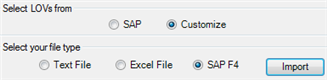
Añadir una lista de valores de SAP
- En el asignador de encabezado o posición, haga clic en el botón LOV junto a un campo
 .
. - Haga clic en SAP.
- Introduzca las credenciales de SAP en el cuadro de diálogo Inicio de sesión en SAP. Haga clic en Aceptar.
- En el cuadro de diálogo List of Values (Lista de valores), haga clic en Aceptar.
Crear una lista de valores personalizada a partir de un archivo de texto o de Excel
- En el asignador de encabezado o posición, haga clic en el botón LOV junto a un campo
 .
. - Haga clic en Personalizar.
- Realice una de las siguientes acciones:
- Haga clic en Text file (Archivo de texto). Vaya a un archivo local.
- Establezca el delimitador para separar el texto. Haga clic en Aceptar.
o
- Haga clic en Archivo de Excel.
- Vaya a un archivo local.
- Especifique la hoja en la que va a escribir y el rango de celdas de Excel. Haga clic en Aceptar.
Crear una lista de valores personalizada a partir de una búsqueda con F4 en SAP
- En el asignador de encabezado o posición, haga clic en el botón LOV junto a un campo
 .
. - Haga clic en Personalizar.
- Haga clic en SAP F4 y, a continuación, haga clic en Importar.
- Si no ha iniciado sesión todavía, introduzca las credenciales de SAP.
- En la lista de SAP, seleccione los elementos que desee añadir a su lista. Haga clic en la marca de verificación verde.
Aunque no se cargan las descripciones de SAP, puede personalizar sus propias descripciones. Además, puede limitar los valores disponibles. Haga clic en Eliminar para quitar un valor de la lista.
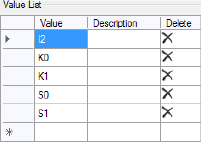
- Cuando haya acabado, haga clic en Aceptar.
Crear valores de tiempo de ejecución y valores fijos
Puede crear un valor de tiempo de ejecución para todos los campos de encabezado y de posición.
Crear un valor de tiempo de ejecución para un campo de encabezado o de posición
- En el panel de personalización, localice el elemento de encabezado al que desea asignar un valor de tiempo de ejecución.
- En la lista Selection Type (Tipo de selección) de ese elemento, haga clic en Runtime (Tiempo de ejecución).
- Ajuste todas las opciones de configuración de la asignación automática, incluidas la columna y la fila inicial, y haga clic en AutoMap (Asignación automática).
- Haga clic en Siguiente.
- Cree valores de tiempo de ejecución para las posiciones que desee.
- Haga clic en Siguiente.
Nota: Si Journal Entry indica que las posiciones se van a superponer con las celdas de registro y de salida existentes, lleve a cabo una de las siguientes acciones: aumente la fila inicial, desmarque el cuadro Write headers for Journal Entry Header Items (Escribir encabezados para elementos de encabezado de Journal Entry) o cambie la asignación de los elementos de encabezado o de los registros.
- Desde este panel de revisión de datos puede optar por partir el documento. Si no va a partir el documento, haga clic en Publicar.
Crear un valor fijo para un campo de encabezado o de posición
Para todos los campos de encabezado y de posición, puede crear un valor fijo, es decir, un valor permanente que no se puede cambiar. El ejecutor no podrá editar este valor durante la ejecución.
- En el panel de personalización, localice el elemento de encabezado al que desea asignar un valor fijo.
- En la lista Selection Type (Tipo de selección) de ese elemento, haga clic en Fixed (Fijo).
Aparecerá el cuadro de diálogo Fixed value for (Valor fijo para).
- En el cuadro de diálogo Fixed value for (Valor fijo para), introduzca el valor. Haga clic en Aceptar.
Verá que la fila que contiene el nombre del campo y la descripción ahora es azul y que la celda en la columna Mapped to cell (Asignado a celda) ahora es gris. Ello se debe a que los valores fijos no se asignan a una celda en concreto en Excel.
Nota: Para cambiar un valor fijo actual, haga clic en la flecha roja de la columna List of Values (Lista de valores), introduzca el valor nuevo y haga clic en Aceptar.
- Ajuste todas las opciones de configuración de la asignación automática, incluidas la columna y la fila inicial, y haga clic en AutoMap (Asignación automática).
- Haga clic en Siguiente.
- Cree valores fijos para las posiciones que desee.
- Haga clic en Siguiente.
Nota: Si Journal Entry indica que las posiciones se van a superponer con las celdas de registro y de salida existentes, lleve a cabo una de las siguientes acciones: aumente la fila inicial, desmarque el cuadro Write headers for Journal Entry Header Items (Escribir encabezados para elementos de encabezado de Journal Entry) o cambie la asignación de los elementos de encabezado o de los registros.
- Desde este panel de revisión de datos puede optar por partir el documento. Si no va a partir el documento, haga clic en Publicar.
Definir una longitud de documento personalizada
Los autores de plantillas pueden definir una longitud personalizada de entre 0 y 998 posiciones para un documento. Si un ejecutor intenta contabilizar un documento que supera la longitud máxima de posiciones, se le presentará un mensaje en pantalla que le indica que parta el documento. Los fragmentos de documento procedentes de una partición no pueden ser más largos que la longitud máxima de la plantilla en cuestión.
Cargar documentos grandes: Partir documento
En caso de cargas grandes, en lugar de usar varios libros puede partir el documento. Necesitará saber el nombre o el número de una cuenta asociada o de contrapartida de SAP para poder compensar o saldar todos los documentos que son resultado de una partición.
- Cree y asigne nombre a una cuenta de contrapartida. Asegúrese de añadir una descripción adecuada para que los usuarios de la plantilla entiendan por qué aparecen líneas suplementarias.
- En el cuadro No. of rows (N.º de filas), especifique cuántas filas se procesarán antes de partir un documento. La longitud habitual de un documento es de 999 líneas.
- Haga clic en Publicar.
- Cuando se hayan introducido y validado los datos, haga clic en Split document (Partir documento). Las filas en blanco aparecerán con el intervalo especificado. Cuando contabilice, las entradas se parten en varios documentos de SAP por los lugares en los que aparecen las filas en blanco.
- Seleccione la casilla Split Document (Partir documento).
- En este punto, dispone de varias opciones de personalización:
- Puede crear una lista de valores personalizados para cualquiera de las posiciones enumeradas. Haga clic en el icono List of Values (Lista de valores)
 , seleccione Personalizar e introduzca los valores que desee en la lista de valores.
, seleccione Personalizar e introduzca los valores que desee en la lista de valores. - Puede permitir a un usuario que reemplace la lista de valores personalizados. Haga clic en el icono List of Values (Lista de valores)
 junto a la posición que desee, seleccione Personalizar, seleccione la casilla Allow user to override Custom List of Values (Permitir al usuario sustituir la lista de valores personalizados) e introduzca los valores que desee en la lista de valores.
junto a la posición que desee, seleccione Personalizar, seleccione la casilla Allow user to override Custom List of Values (Permitir al usuario sustituir la lista de valores personalizados) e introduzca los valores que desee en la lista de valores.Nota: Si elige usar valores de tiempo de ejecución en un campo, puede indicar valores de la lista de valores para dicho campo o puede dejarlo tal cual. Sin embargo, si indica valores de la lista de valores para ese campo, el ejecutor tendrá que elegir un valor de la lista de valores que se especificó, a no ser que se haya marcado la casilla Allow user to override Custom List of Values (Permitir al usuario sustituir la lista de valores personalizados) o bien hasta que no se marque dicha casilla. Ello es así porque durante la ejecución, el ejecutor puede reemplazar los valores de las listas de valores e introducir un valor que no exista en dichas listas.
- Puede asignar valores de tiempo de ejecución o valores fijos a cada uno de los campos de encabezado o de posición. Consulte arriba la sección Crear valores de tiempo de ejecución y valores fijos.
Nota: Cuando haya acabado de crear los valores fijos para los encabezados o los campos de posición, el panel de revisión de datos mostrará todos los campos que se marcaron como «Runtime» (Tiempo de ejecución). Las posiciones fijas no aparecen en esta lista.
- En el cuadro No. of rows (N.º de filas), especifique cuántas filas se procesarán antes de partir un documento (máximo de 997 líneas). Si no está seguro de la cantidad de filas que deseará introducir, puede ajustar la configuración de partición más adelante.
- Haga clic en Publicar.
- Cuando esté preparado, haga clic en la pestaña Winshuttle for Journal Entry (Winshuttle para Journal Entry) y, a continuación, haga clic en Post (Contabilizar).
También en esta sección |

 Home
Home Back
Back Next
Next Contents
Contents Index
Index Product Help
Product Help Support
Support Print
Print Trademarks
Trademarks Feedback
Feedback Back to top
Back to top


